 |
 |
|
|
| Accueil Technopédagogie / Professeurs / Applications pédagogiques / Tutoriel: WSS  CRÉATION DE SOUS-SITES DANS WSS CRÉATION DE SOUS-SITES DANS WSS Sur la page d'accueil, cliquez sur «Actions du site» dans le coin droit supérieur de la page d'accueil. Dans le menu déroulant choisissez l'option «Créer». 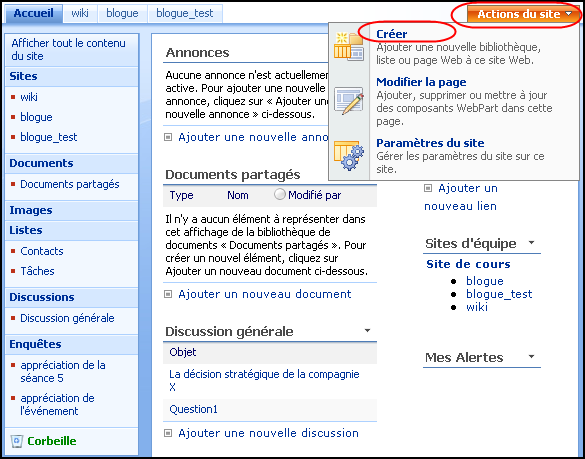 Cliquez sur «Sites et espaces de travail» dans le menu «Pages Web». 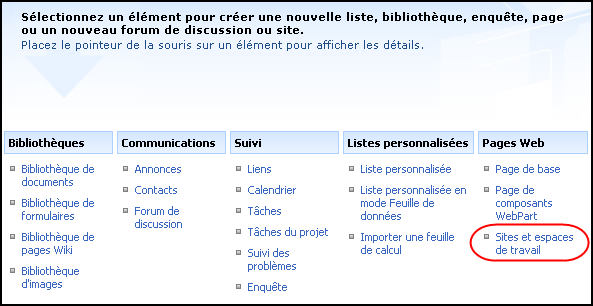 Choisissez un titre pour le site qui définit bien les activités de l'équipe qui l'utilisera (ex: le nom du projet sur lequel ils travaillent). Il est aussi utile de remplir une courte description du site pour que les utilisateurs comprennent facilement les activités qui se trouvent sur ce site. Pour l'adresse du site, nous vous recommandons de mettre le titre du site. Évitez de mettre des accents, des traits d'union, des espaces ou tout autre caractère spécial. Pour le modèle du sous-site, vous avez le choix entre plusieurs types de site. Si vous souhaitez donner un espace de travail en petits pour les étudiants, choisissez l'onglet ««Personnalisé»» et à l'intérieur de celui-ci cliquez sur l'option «HEC - Site d'équipe». Ceci est un espace de travail identique au site wss du cours. Vous avez également la possibilité de créer un site wiki ou un blogue pour la classe ou pour des petites équipes. 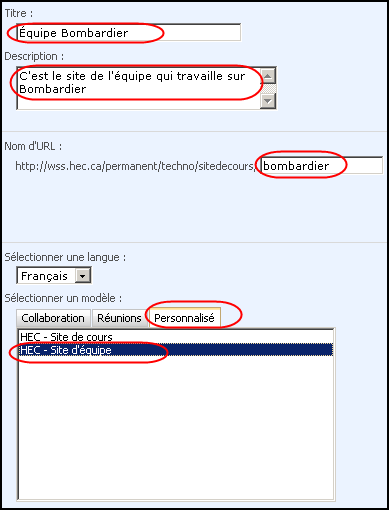 Si vous avez choisi l'option site d'équipe, vous voulez probablement donner accès à seulement un groupe d'étudiants dans la classe ou changer les droits des utilisateurs (ex: donner plus de droits aux étudiants sur leur site d'équipe que dans le site de cours). Choisir l'option « Utiliser des autorisations uniques » permet de redéfinir les caractéristiques du sous-site. S'il s'agit d'un blogue ou d'un wiki, vous voulez peut être donner accès à tous les étudiants du cours ou seulement à certains selon les besoins. Vous pouvez également définir si vous voulez que le site soit affiché dans la Barre de lancement rapide du site du cours et/ou dans les onglets en haut du site. L'afficher dans les deux endroits ou du moins dans une facilite beaucoup la navigation dans le site. Une fois que vous avez défini les caractéristiques du site, cliquez sur le bouton Créer. 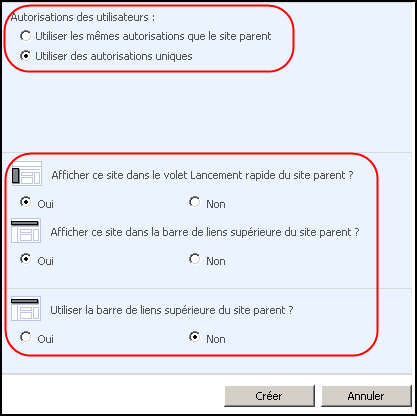 Par défaut, WSS propose trois groupes déjà configurés: propriétaires, membres et visiteurs. Il y a déjà des niveaux de droits associés avec chaque groupe (ex: propriétaires sont tous administrateurs du site) . Nous vous recommandons de ne pas utiliser cette interface mais de choisir directement le niveau de permissions des utilisateurs sur le site. En ne faisant aucune modification à cette interface, cliquez sur le bouton OK. Vous accédez maintenant au site d'équipe et pouvez y ajouter les utilisateurs tel que vous le faites sur le site principal. 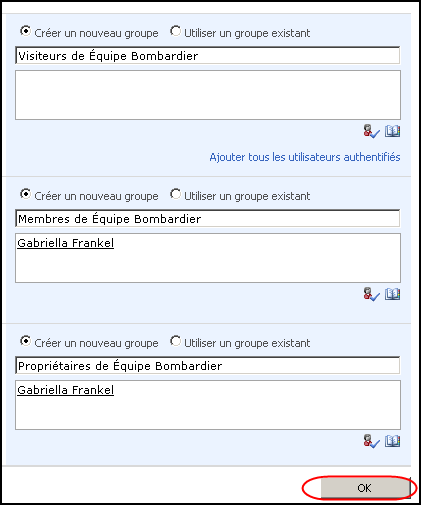 Cette section fournit le cheminement à suivre afin d'accéder aux sous-sites une fois qu'ils sont créés. Il y a trois places où les sous-sites peuvent être affichés. Ils peuvent être dans la section Sites d'équipe, sur la page d'accueil. Cliquez sur le nom du site afin d'y accéder. Ils peuvent également être affichés dans le volet Lancement rapide sur la côté gauche ou dans les onglets pour les sous-sites dans le haut de la page. 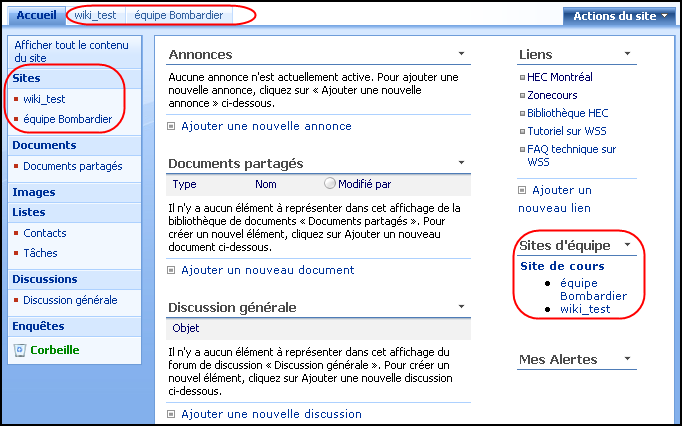  ACCÉDER AU SITE PARENT À PARTIR
D'UN SOUS-SITE ACCÉDER AU SITE PARENT À PARTIR
D'UN SOUS-SITE 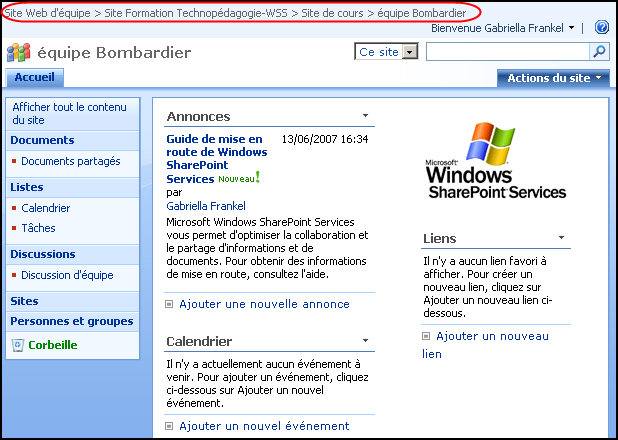 Retour à la section administration de WSS |
|
|
|||
|
Dernière mise à jour : 17
août
2006
Technopédagogie, gti.techno@hec.ca © HEC Montréal, 2006. Tous droits réservés. |
HEC
Montréal |
||